PPT演示文稿自定义打印范围的方法
时间:2024-05-15 17:01:38作者:极光下载站人气:12
很多小伙伴在使用PPT程序对演示文稿进行编辑以及打印设置时经常会遇到只需要打印某几页幻灯片的情况,这时我们该在哪里进行设置呢。其实在powerpoint程序中,我们只需要先完成幻灯片的编辑,然后在工具栏中找到并打开“文件”选项,接着在文件页面中点击打开“打印”选项,在打印设置页面中,我们找到“打印全部幻灯片”选项,打开该选项,再选择“自定义范围”选项,最后输入自己需要的打印范围即可。有的小伙伴可能不清楚具体的操作方法,接下来小编就来和大家分享一下PPT演示文稿自定义打印范围的方法。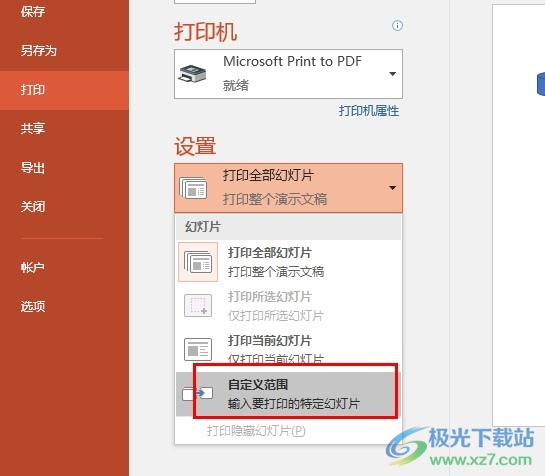
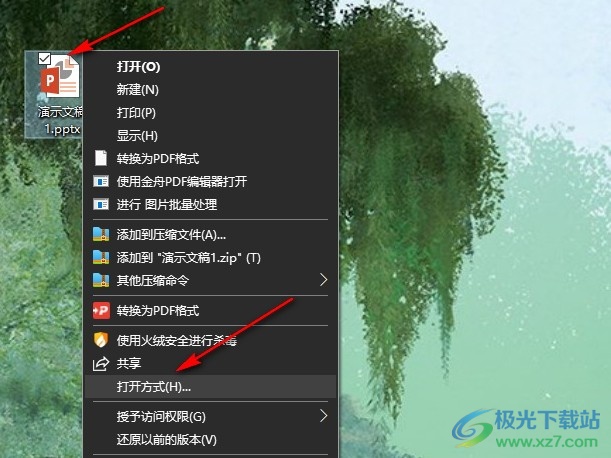
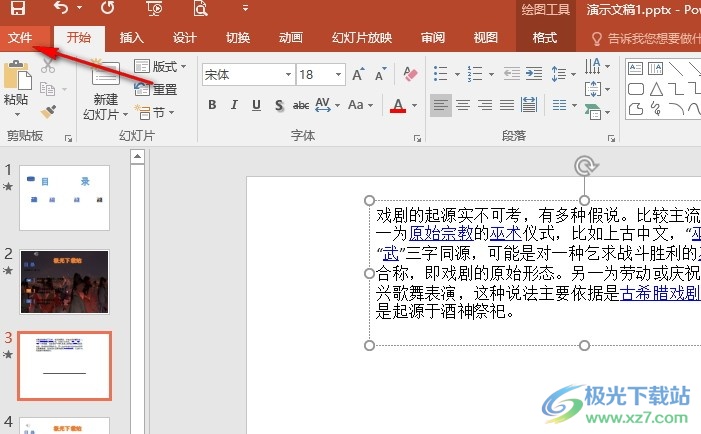
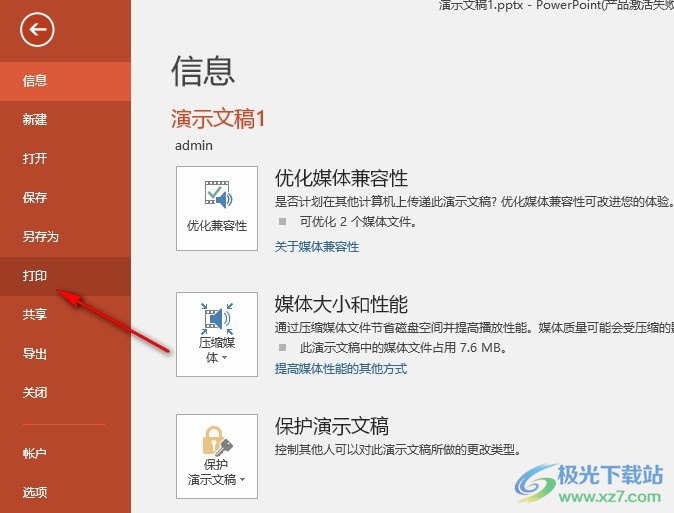
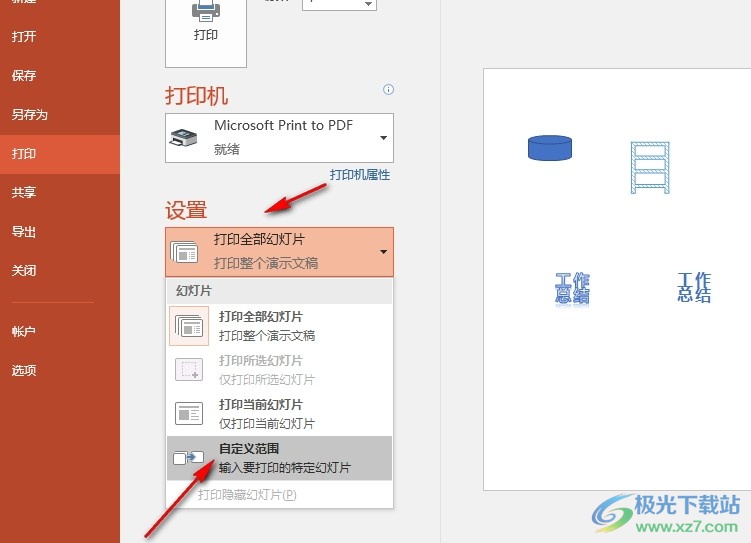
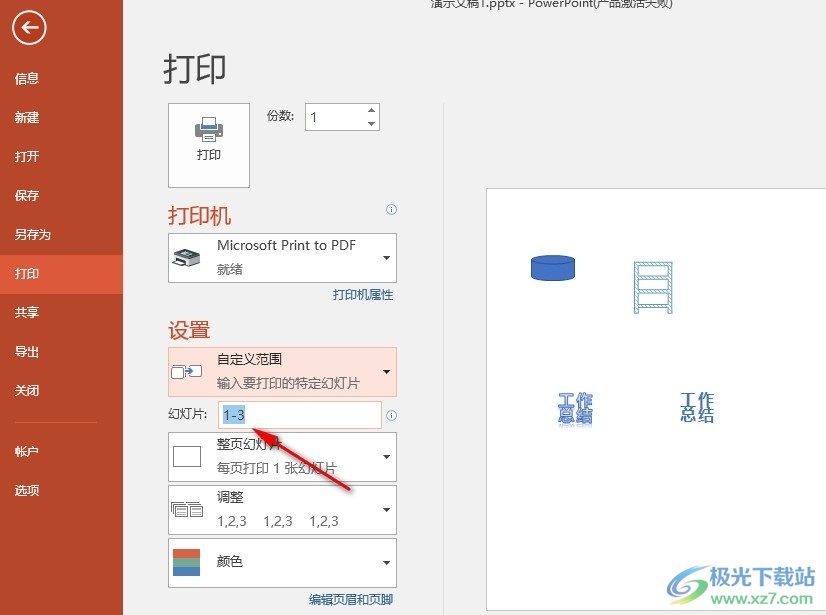
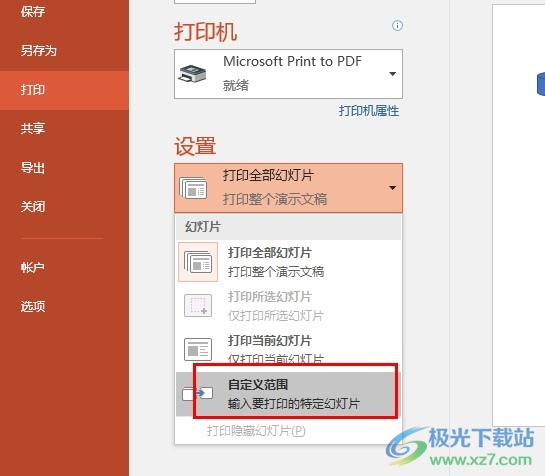
方法步骤
1、第一步,我们找到需要编辑的演示文稿,右键单击该演示文稿,然后先点击“打开方式”选项,再点击选择“PowerPoint”选项
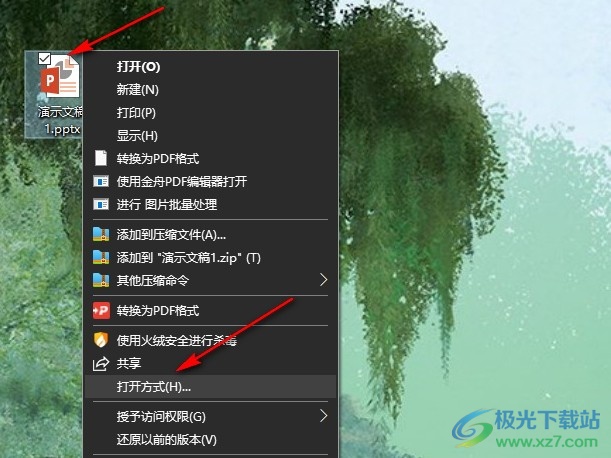
2、第二步,进入演示文稿编辑页面之后,我们在页面左上角找到“文件”选项,点击打开该选项
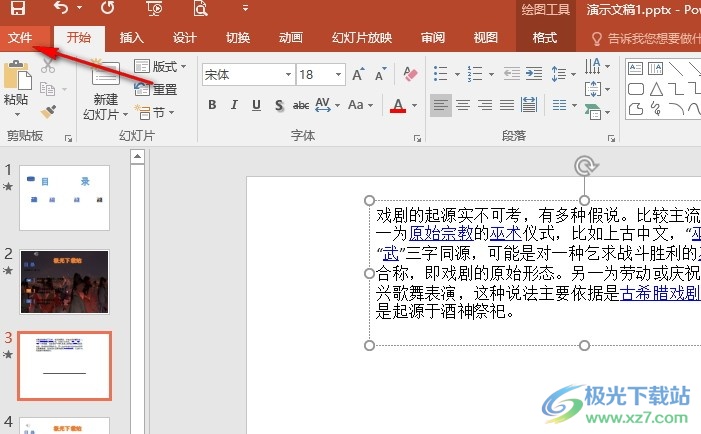
3、第三步,打开“文件”选项之后,我们在文件页面中找到“打印”选项,点击打开该选项
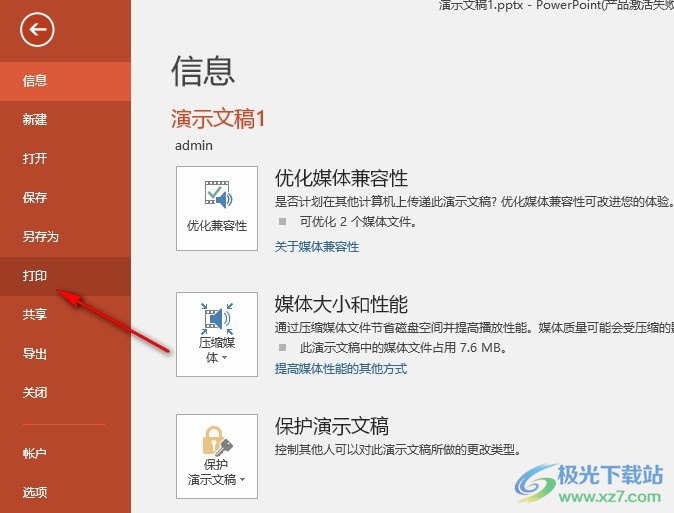
4、第四步,接着我们在打印选项的右侧页面中找到“打印全部幻灯片”选项,打开该选项,再在下拉列表中选择“自定义范围”选项
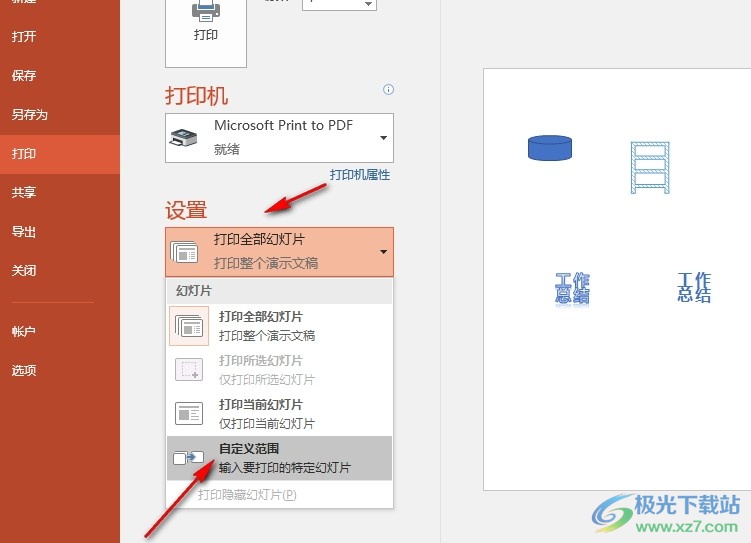
5、第五步,将打印范围设置为“自定义范围”之后,我们再在下方的框内输入自己需要打印的幻灯片页码范围即可
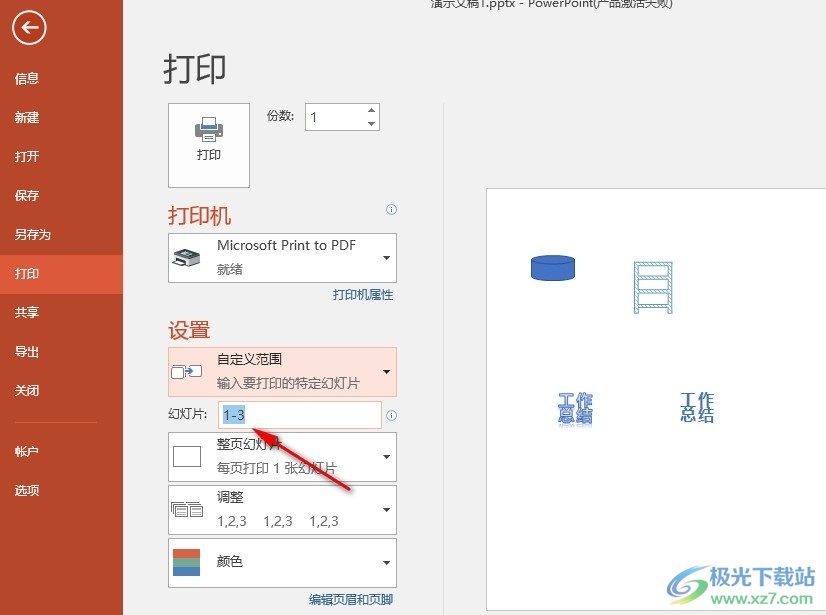
以上就是小编整理总结出的关于PPT演示文稿自定义打印范围的方法,我们用PPT程序打开演示文稿之后,再在幻灯片页面中打开“文件”和“打印”选项,接着在打印设置页面中打开“打印全部幻灯片”选项,再点击选择“自定义范围”选项,最后输入需要打印的页码即可,感兴趣的小伙伴快去试试吧。

大小:60.68 MB版本:1.1.2.0环境:WinAll, WinXP, Win7
- 进入下载
标签PPT演示文稿自定义打印范围,PPT演示文稿
相关推荐
相关下载
热门阅览
- 1百度网盘分享密码暴力破解方法,怎么破解百度网盘加密链接
- 2keyshot6破解安装步骤-keyshot6破解安装教程
- 3apktool手机版使用教程-apktool使用方法
- 4mac版steam怎么设置中文 steam mac版设置中文教程
- 5抖音推荐怎么设置页面?抖音推荐界面重新设置教程
- 6电脑怎么开启VT 如何开启VT的详细教程!
- 7掌上英雄联盟怎么注销账号?掌上英雄联盟怎么退出登录
- 8rar文件怎么打开?如何打开rar格式文件
- 9掌上wegame怎么查别人战绩?掌上wegame怎么看别人英雄联盟战绩
- 10qq邮箱格式怎么写?qq邮箱格式是什么样的以及注册英文邮箱的方法
- 11怎么安装会声会影x7?会声会影x7安装教程
- 12Word文档中轻松实现两行对齐?word文档两行文字怎么对齐?
网友评论